
Witamy w krótkiej instrukcji, w której wyjaśniamy krok po kroku, w jaki sposób poprawnie skonfigurujemy komunikator TS3 i połaczymy się z serwerem głosowym Klanu Ostatni Legion Chaosu. Poradnik ten zawiera podstawowe informacje i przeznaczony jest dla osób które nie miały wcześniej styczności z komunikatorem Team Speak 3. Po wykonaniu kolejnych czynności będziemy mogli cieszyć się ze wspólnych rozgrywek z innymi czołgistami OLC. Omawiane wersje programu moga sie nieznacznie różnić.
Krok 1: Download oraz instalacja
Twoim pierwszym krokiem w przygodzie z programem TeamSpeak 3 będzie jego pobranie oraz instalacja. Program (TS3 Client) należy pobrać z oficjalnej strony producenta – LINK. I zainstalować go na dysku twardym swojego komputera.

Krok 2: Podstawowa konfiguracja
Po zainstalowaniu i uruchomieniu komunikatora automatycznie startuje kreator konfiguracji (Setup Wizard). Można go też urochomić ręcznie. W miejscu zaznaczonym kursorem na rys.1.
Kreator konfiguracji pozwala nam wybrać podstawowe ustawienia programu które, mozemy odnaleźć na kolejnych rysunkach. Uzupełniamy wymagane okienka i wybieramy dostepne opcje zgodnie z rysunkami (niebieski kursor). Do kolejnych ustawień przechodzimy klikając Next ( (czerwony kursor)

Podajemy swój nick który powinien byc identyczny z tym z gry World of Tanks. W nawiasie mozemy dodać swoje imie. Jest to zalecane zwłaszcza przy skomplikowanych nickach :)
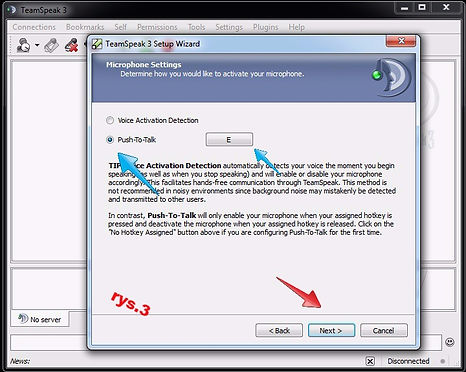
Nastepnie wybieramy klawisz sterujacy mikrofonem (E). Zalecana opcja to Push to talk. Bedziemy słyszani przez innych użytkowników komunikatora tylko wtedy gdy naciśniemy kalwisz [E].

Kolejne okno umożliwia nam sprawdzenie działania naszego mikrofonu. Klikamy [Begin test] i trzymajac klawisz [E] mozemy sobie pospiewać ;)

Tutaj mozemy wybrać klawisz który wyciszy nam mikrofon. W zasadzie jest to zbędne bo gdy nie trzymamy wciśniętego [E] mikrofon nie działa

Dokonujemy wyboru meskiego lub damskiego głos komunikatów wygłaszanych przez program.

I kończymy wstepną konfigurację komunikatora odhaczająć wszystke dostepne opcje.





Krok 3. Podłaczenie do serwera
Najprostszym sposobem na połaczenie się z serwerem głosowym klanu OLC jest skopiowanie linku znajdujacego sie poniżej, do okna przegladarki i klikniecie [ENTER]
ts3server://149.202.65.197?port=34541
Jeśli zadziała przechodzimy do kroku 4. Jesli nie wprowadzamy parametry ręcznie. Klikamy [Connections] i [Connect].
JWpisujemy:
- adres serwera 149.202.65.197:34541
- swój nick i klikamy [Connect]
Krok 4. Poruszanie sie po serwerze.
Jesteśmy już na serwerze OLC. Co tam widzimy? Całkiem sporo różnych kanałów, z których większość została oddana do użytkowania naszym graczom.
Poruszanie się po kanałach jest bardzo proste – wystarczy dwa razy szybko kliknąć na nazwę danego kanału, by na niego wejść. Wymaga to jednak nadania uprawnień przez admina. Najprostrzym sposobem na ich zdobycie jest przejście na kanał [Rekrutacja].
Krok 5. Konfiguracja automatycznego połaczenia z serwerem OLC
Jedną z przydatnych opcji którą moźemy uruchomić w naszym komunikatorze jest, ustanowienie domyślnego połaczenia po starcie programu. Aby to zrealizowć w menu [Bookmarks] wybieramy zakładkę [Add to Bookmarks].
Nastepnie uzupełniamy wpisy w okienkach.
Label: OLC
Addres: 149.202.65.197:34541
Nickname: Twój nick z WoT ( imie)
Klikamy [More] w dolnym lewym rogu okienka i zaznaczamy opcję: Connect on Startup
Na zakończenie wybieramy Apply i OK
Teraz nasz komunikator jest gotowy do pracy.
Dziekuję.











